
Dicas e truques para iPhone
Veja as melhores dicas e truques para você usar no seu iPhone para a maioria dos modelos iOS. Você acabou de adquirir um iPhone? Aprenda algumas dicas valiosas para usar no seu novo dispositivo?
Aqui neste post disponibilizamos algumas funções que não são tão comuns para os novos usuários do iOS. Como se sabe, há várias funções escondidas e que para encontrá-las, somente seguindo algum tipo de tutorial ou um passos a passo.
Esses pequenos detalhes vão facilitar muito na hora de executar algumas tarefas. Tenha mais agilidade para digitar textos ou para tirar uma foto. Com certeza algumas dessas dicas vai mudar a forma de como você usa seu dispositivos iOS. Confira logo abaixo.
Dicas e Truques iPhone: teclado

Em muitas ocasiões quando digitamos no chat, sempre será necessário usar várias vezes uma certa palavra ou uma frase, e com isso acabamos perdendo muito tempo escrevendo. Mas existe nas opções do teclado do seu iPhone, uma função que você pode usar para ter agilidade.
Criando um texto personalizado
- No seu telefone, acesse Ajustes e toque em Geral.
- Toque agora na opção Teclado e selecione “Substituição de Texto“.
- No canto superior direito da tela, toque no sinal de + e crie uma palavra ou frase.
Agora toda vez que você digitar uma das palavras usadas na criação desses atalhos, aparecerá como sugestões para serem usados em suas conversas.
Escrevendo com letras maiúsculas
Muitos usuários do iPhone não sabem que é só tocar 2 vezes no botão Caps Lock do teclado virtual (tecla da seta para cima) para digitar somente com letras maiúsculas. Se não esta funcionando para você, faça o seguinte para ativar esta função.
- No seu iPhone, vá em Configurações.
- Depois toque em Geral e selecione a seção Teclado.
- Para ativar, deslize a chave ao lado da opção “Ativar Fixar Maiúsculas“.
Como nivelar a posição de objeto com seu iPhone?
Esta precisando pendurar um quadro na parede ou nivelar algum objeto num determinado local? Não tem problema, use o medidor de nível do app Compass (Bússola) do seu iPhone para deixar tudo nivelado.
- Abra o aplicativo Compass e mire no objeto.
- Observe que os graus vão mudando de acordo quando você movimentar o iPhone horizontalmente.
- Verifique se o nível de acordo com a sua necessidade.
- Para ter certeza que a superfície esta reta, o nivelamento deve exibir 0 graus.
Usando símbolos ocultos no tecla do iPhone
Existem muitos símbolos no teclado do seu iPhone que você ainda não descobriu. Veja abaixo como encontrar e usá-los quando for necessário.
- Acesse o teclado do telefone ou de qualquer outro app que utilize este recurso.
- Em seguida toque no botão “?123” e mantenha pressionado qualquer símbolo para visualizar os outros.
- Agora é só repetir esses passos para visualizar e utilizar outros símbolos.
Alternando mais rápido entre símbolos e letras
O processo normal é um pouco chato, onde você precisa tocar no botão “?123” para inserir um símbolos, números ou caracteres, e depois voltar a tocar no icone “ABC” para voltar a digitar o restante da frase. Para facilitar o uso do teclado nessas situações, use o truque abaixo.
- Para isso, toque no botão “?123” e sem erguer o dedo da tela, deslize até o símbolo desejado.
- Quando soltar o dedo, o teclado voltará a sua posição do teclado ABC.
Voltando rápido para o topo tela
Se você possui muitas fotos ou documento salvos no seu iPhone e precisa voltar para topo da tela mais facilmente sem rolar para cima, para isso, veja nossa dica abaixo.
- Clique no topo da tela do iPhone para retornar ao inicio.
Cancelando ou silenciando uma chamada
Você é um usuário iniciante do iPhone e não sabe como cancelar ou silenciar uma chamada enquanto o iPhone estiver bloqueado?
- Basta pressionar 1 vez o botão de Ligar/Desligar para silenciar a chamada e 2 vezes para cancelar a chamada.
Calendário do iPhone
Obtenha uma visualização mais detalhada de seus compromissos na tela do seu iPhone
- Abra o aplicativo de calendário e vire o telefone na posição horizontalmente.
Ouvindo músicas com o temporizador
Quer ouvir sua playlist favorita sem interrupções? Então use o aplicativo temporizador do seu iPhone para curtir todas elas.
- Primeiro clique no ícone Relógio e em seguida toque na guia Temporizador.
- Clique no botão When Timer Ends (Quando termina o temporizador).
- Role a tela para baixo e toque a opção Stop Playing e estipule um horário.
- Depois de configurado, o Player do iPhone irá parar automaticamente a execução da sua playlist na hora que você programou.
Dicas e Truques iPhone: imagens e fotos
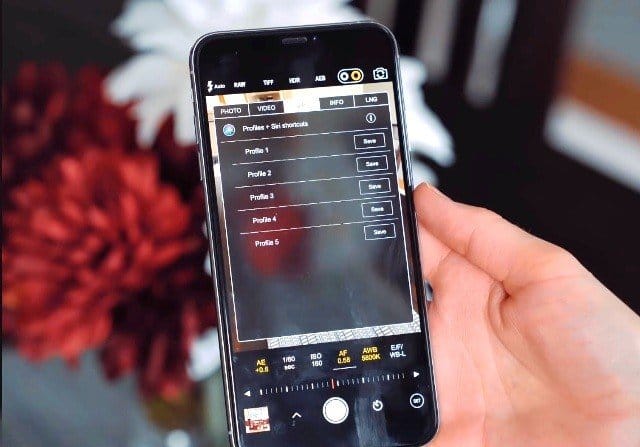
Ocultando fotos no iPhone
Você pode facilmente esconder qualquer foto para ter maior privacidade. Veja como ocultar suas imagens:
- Entre no aplicativo Fotos.
- Clique na aba de um Álbum.
- Selecione um álbum e escolha uma foto.
- Toque no ícone de compartilhamento.
- Role a tela para a esquerda nas opções abaixo.
- Selecione a opção Ocultar e depois Ocultar foto.
- Para visualizar a fotos que você ocultou, acesse Outros álbuns e selecione Álbum oculto.
Bloqueando o foco automático da câmara
Se você não quer que a câmera do seu iPhone mantenha o foco automático quando for tirar uma foto, e deseja saber como desativar esta função, é só seguir os passos abaixo.
- Abra o aplicativo da câmera, pressione e segure a tela do telefone até que o “quadrado amarelo” pisque 2 vezes.
- Quando aparecer a mensagem “AE / AF Lock“, significa que função foi desativada.
- Para ativar novamente, siga os mesmos passos.
Alterando o panorama da foto
Você pode alterar a direção da imagem panorâmica apenas clicando na seta de direção. Agora, você é livre para tirar a fotografia panorâmica como por suas escolhas preferidas.
- Abra o app da câmera e toque no botão para fazer uma foto panorâmica.
- Toque em uma das setas para selecionar a direção que vai ser tirada a foto.
- Agora execute a foto seguindo a mesma direção que você escolheu antes.
Visualizando rascunhos de e-mails
Para agilizar a visualizações dos rascunhos que você produziu na caixa de mensagens, siestas etapas.
- Entre na sua caixa de correio.
- No canto direito inferior da tela, toque no ícone “Compor“.
- Veja todos os rascunhos de e-mails que foram salvos.
Mais dicas e truques para o iPhone
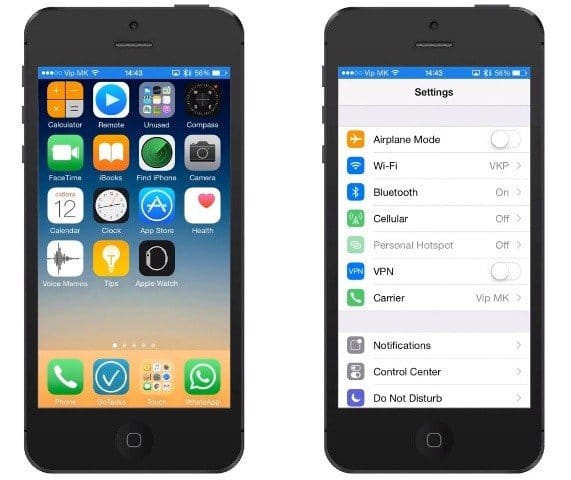
Usando o dicionário do iPhone
O iPhone fornece tem seu próprio serviço de dicionário que você pode usar para procurar a definição de uma palavra. Por exemplo, se você estiver usando o navegador de internet e encontrar uma palavra nova que quer saber o seu significado, faça o seguinte:
- Toque e segure sobre a palavra nova.
- Selecione a opção Pesquisar para ver os resultados.
Nota: se estiver usando esse recurso pela primeira vez, clique em Gerenciar Dicionários e na lista selecione um dicionário.
Usando o Smart Invert
Melhore a visibilidade em locais de pouca luminosidade. Esse recurso é usado normalmente para inverter a cor do seu iPhone.
- Vá em Configurações, toquem em Geral e selecione a opção Acessibilidade.
- Role até o final da página e depois clique em acessibilidade.
- Selecione as cores inteligentes invertidas na lista que aparece.
- Para visualizar as alterações feitas, clique no botão Home 3 vezes.
Desativando a localização do iPhone
Não quer que sua localização permaneça ativa no seu iPhone? Veja como fazer isso manualmente.
- Vá para Configurações e toque em Privacidade.
- Em Serviços de Localização, desative esta opção.
Executando o recurso de fala
Para usar este recurso, será necessário ativá-lo anteriormente:
- Acesse as Configurações do iPhone.
- Clique em Geral e seguida na opção Acessibilidade.
- Agora seção Vision, selecione a opção Speech e clique em Ativar a seleção de fala.
- Na seção Voices, selecione na lista o tipo de voz desejada e defina uma Taxa de Fala.
- Para executar esta função, toque e segure ou toque 2 vezes sobre um texto.
- Em seguida um botão de fala será exibido. Clique para ouvir o texto selecionado.
Leia também:








